
- •1. Введение
- •2. Общие сведения о системе
- •3. Texнические требования
- •4. Установка Навител Навигатор
- •4.1. Установка программы
- •4.1.1. Установка на Windows Mobile
- •4.1.2. Установка на Android с CD-диска
- •4.1.4. Установка на Symbian OS
- •4.2. Установка карт и дополнений
- •4.3. Автоматическая регистрация
- •4.3.1. Автоматическая регистрация программы
- •4.3.2. Автоматическая регистрация карт “Федеральный округ”
- •4.4. Регистрация через Интернет (альтернативный метод для Windows Mobile)
- •4.4.1. Регистрация программы
- •4.4.2. Регистрация карт “Федеральный округ”
- •5. Интерфейс программы
- •5.1. Интерфейс программы при движении по маршруту
- •5.2. Интерфейс программы при просмотре карты
- •6. Страницы программы
- •6.1. Страница “Карта”
- •6.1.1. Просмотр карты
- •6.1.2. Изменение масштаба
- •6.1.3. Наклон карты
- •6.1.4. GPS-курсор
- •6.1.5. Компас
- •6.1.5.1. Вращение карты
- •6.1.5.2. Вид карты
- •6.1.5.3. Дневной/Ночной вид карты
- •6.1.6. Информационные панели
- •6.2. Страница “Датчики”
- •6.2.1 Список датчиков
- •6.3. Страница “Спутники”
- •6.4. Страница “Маневры”
- •7. Главное меню
- •7.1. Найти
- •7.2. Маршрут
- •7.2.1. Выключить ведение
- •7.2.2. Следующая точка
- •7.2.3. Симуляция маршрута
- •7.2.4. Показать маршрут
- •7.3. Страницы
- •7.4. Информация
- •7.5. Настройки
- •7.5.1. Карта
- •7.5.1.2. Детализация карты
- •7.5.1.3. Верх карты
- •7.5.1.4. Визуальные эффекты
- •7.5.1.5. Фильтрация POI
- •7.5.1.6. Другие карты
- •7.5.2. Навигация
- •7.5.2.1. Вид транспорта
- •7.5.2.2. Маршрут
- •7.5.2.3. Масштаб
- •7.5.2.4. Ведение
- •7.5.2.5. Притягивание
- •7.5.2.6. Автовозврат
- •7.5.3. Региональные настройки
- •7.5.3.1 Язык
- •7.5.3.2 Голос
- •7.5.3.3 Клавиатура
- •7.5.3.3 Единицы измерения
- •7.5.4. On-line сервисы
- •7.5.4.1. Обновление приложения
- •7.5.4.2. Пробки
- •7.5.4.3. События
- •7.5.4.4. Обмен данными
- •7.5.4.5. Погода
- •7.5.4.6. Online информация
- •7.5.5. Спутники
- •7.5.6. Настройки интерфейса
- •7.5.6.1. Скин
- •7.5.6.2. Интерфейс
- •7.5.6.3. Прятать элементы
- •7.5.6.4. Инерционный скроллинг списков
- •7.5.6.5. Подтверждение при выходе
- •7.5.7. Устройство
- •7.5.7.1. Звук
- •7.5.7.2. Ориентация экрана
- •7.5.7.3. Управление питанием
- •7.5.7.4. Часы
- •7.5.7.5. Настройки папок
- •7.5.8. Предупреждения
- •7.5.9. Журнал
- •7.5.9.1. Запись трека
- •7.5.9.2. Формат трека
- •7.5.9.3. Каталог треков
- •7.5.9.4. Визуализация треков
- •7.5.10. Профили
- •8. Функциональные возможности
- •8.1. Маршруты
- •8.1.1. Автороутинг
- •8.1.2. Автороутинг из поиска
- •8.1.3. Ручное создание маршрута
- •8.1.4. Редактирование маршрута
- •8.1.5. Редактирование точек маршрута
- •8.1.6. Свойства маршрута
- •8.2. Трек
- •8.3. Путевые точки
- •8.4. Пробки
- •8.5. Радары
- •8.5.1. Редактирование информации о радарах
- •8.5.2. Удаление информации о радарах
- •8.6. Поиск
- •8.6.1. Поиск «По адресу»
- •8.6.2. Поиск «Ближайшие»
- •8.6.3. «Поиск Путевые точки»
- •8.6.4. История
- •8.6.5. Любимые
- •8.6.6. Поиск «По координатам»
- •8.6.7. Поиск «Навител.SMS»
- •8.6.8. Поиск по перекресткам
- •8.7. Трехмерные модели объектов
- •8.8. Навител. SMS
- •8.9. Дополнительные цветовые схемы (Skins)
- •8.10 Навител.События
- •9. Возможные проблемы и способы их решения
- •9.1. Возможные ошибки
- •9.2. Запуск программы после некорректного завершения
- •10. Обновление
- •10.1. Обновление программы
- •10.2. Обновление карт
- •11. Глоссарий
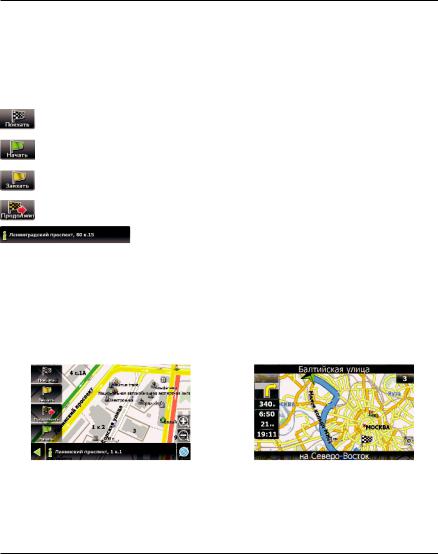
8. Функциональные возможности
8.1. Маршруты
Для того чтобы спланировать предстоящий путь и отслеживать правильность следования по нему, в программе предусмотрено создание маршрута. Маршрут можно создать несколькими способами – из функционала «Поиск» к любому найденному объекту, на карте — от текущего местоположения до выбранной точки и от любой выбранной точки до другой точке на карте.
Описание кнопок
«Поехать» — в режиме ведения по маршруту эта кнопка прокладывает маршрут от первой точки уже созданного маршрута до выделенной точки, удаляя все точки между;
«Начать» - точка становится стартом текущего маршрута, GPS-приемник при этом необходимо отключить
«Заехать» — добавить точку между двумя точками уже существующего маршрута. Последняя добавленная точка (при добавлении нескольких) становится второй приоритетной точкой в текущем маршруте;
«Продолжить» — точка добавляется в конец маршрута, продолжая его;
«Свойства» — свойства выделенной точки на карте. При нажатии на кнопку появляются дополнительные сведения.
8.1.1. Автороутинг
Эта функция работает только на картах, которые содержат информацию для прокладки маршрутов. Для того чтобы программа автоматически проложила маршрут от Вашего местоположения до конечного пункта следования, нажмите на место на карте, где находится конечная точка, выберите меню “Курсор”, и в появившемся меню - кнопку «Поехать» (Рис. 129). Проложенный маршрут будет выделен на карте голубым цветом с ярко-выраженной темной каймой (Рис. 130). Обратите внимание на то, что на картах, не содержащих информацию для прокладки маршрутов, маршрут будет проложен как прямая линия зеленого цвета, соединяющая Ваше местонахождение и конечную точку, игнорируя все здания, дороги и т.п.
|
|
|
Рис. 129 |
|
Рис. 130 |
8.1.2. Автороутинг из поиска
Зайдите в раздел «Поиск», найдите необходимый вам объект, до которого нужно проложить маршрут, нажмите на него и в открывшемся меню выберите «Поехать». Кроме данного пункта меню, есть еще «Заехать» — добавить точку между двумя точками уже существующего маршрута, она станет второй по счету, и «Продолжить» — точка добавляется в конец маршрута, продолжая его. Оба этих пункта доступны только в случае, когда на карте уже есть созданный маршрут.
61

8.1.3. Ручное создание маршрута
Этот тип создания маршрута такой же автоматический, как и первые два, с одним только различием – здесь Вы можете задать точку отправления и точку прибытия.
Для создания маршрута нажмите на карте в первой точке маршрута. В нижней части экрана выберите кнопку «Курсор» (Рис. 131), а в появившемся меню - кнопку «Начать» (Рис. 132). Затем найдите конечную точку маршрута и внизу страницы нажмите кнопку «Курсор» - «Поехать» (Рис. 133). В случае если карта содержит информацию для автоматической прокладки, маршрут будет создан на основании этих данных, и будет проходить кратчайшим или наименьшим по времени путем от начальной до конечной точки. В ином случае, маршрут движения будет соединять точки маршрута прямыми линиями.
Обратите внимание, что при включенном GPS-приемнике кнопка установить начальную точку маршрута невозможно!
|
|
|
|
|
|
|
|
|
|
|
|
Рис. 132 |
|
Рис. 133 |
Рис. 131 |
|
|
8.1.4. Редактирование маршрута
Нажмите на знак маневра, чтобы совершить какие-либо действия с маршрутом. Контекстное меню, появляющееся при нажатии, содержит основные команды для редактирования маршрута.
«Выключить ведение» — удалить маршрут с карты и прекратить движение по нему.
«Следующая точка маршрута» — нажатие на эту кнопку позволяет попасть на следующую точку маршрута, если Вы вдруг проехали текущую точку или передумали ее посещать.
«Симуляция маршрута» — данный пункт меню доступен только при выключенном GPS. С его помощью можно посмотреть путь по маршруту, повороты на маршруте и некоторую приблизительную информацию по маршруту. Такая полная демонстрация позволяет заранее выявить опасные или неблагоприятные участки маршрута и скорректировать маршрут в случае необходимости.
«Показать маршрут» - отображает маршрут на таком масштабе, чтобы он поместился на экране устройства целиком.
Также редактирование маршрута можно проводить при помощи путевых точек. При ведении по маршруту, нажмите в любом месте карты, чтобы создать точку. Посое этого необходимо нажать на кнопку «Курсор», после чего вы увидите кнопки: «Поехать», «Заехать», «Продолжить», «Свойства»
62
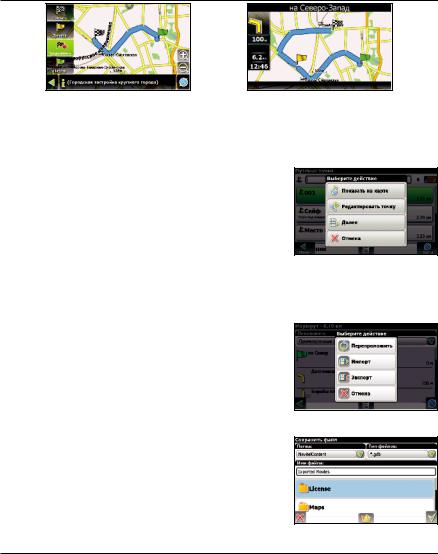
Рис. 134 |
Рис. 135 |
8.1.5. Редактирование точек маршрута
Различные путевые точки можно редактировать из Поиска, пункт «Путевые точки». При нажатии на одну из путевых точек появляется меню, которое содержит средства для работы с точками (Рис. 136).
«Показать на карте» — показать точку на карте, оттуда будут доступны следующие функции (Рис. 134):
«Поехать» — автороутинг до выбранной точки маршрута; «Заехать» — если есть маршрут, то он перепрокладывает-
ся с учетом прохождения данной точки; «Продолжить» — добавление точки из списка созданных
путевых точек в конец существующего маршрута (Рис. 135);
Рис. 136
«Редактировать точку» — возможность редактирования основных свойств точки (координат, названия и т.д.);
«Удалить точку» — вне зависимости от принадлежности к маршруту точка удаляется;
«Отправить Навител.SMS» — отправка SMS-сообщения с координатами точки;
«Отмена» — возвращение к списку точек;
Кнопки «Назад» и «Далее» позволяют перемещаться между страницами списка действий.
8.1.6. Свойства маршрута
Программа позволяет работать с созданным маршрутом. Зайдите в меню «Маршрут», пункт «Свойства маршрута».
Эта страница отображает точки маршрута, с различной фильтрацией. Вверху страницы указана общая длина маршрута. В нижней части страницы есть кнопка (контекстное меню). Нажмите на нее, и Вы увидите меню (Рис. 137), которое позволяет перепроложить маршрут, импортировать и экспортировать его (Рис. 138). Настройки «Перепроложить» и «Экспортировать» доступны только при проложенном маршруте.
Рис. 137
Рис. 138
63
